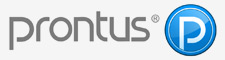Datos Básicos (Paso 1 de 3)
En la página que aparece se ingresan los datos básicos para la creación del sitio web, pero antes es recomendable verificar la instalación a través del botón "Verificar factibilidad de instalación".
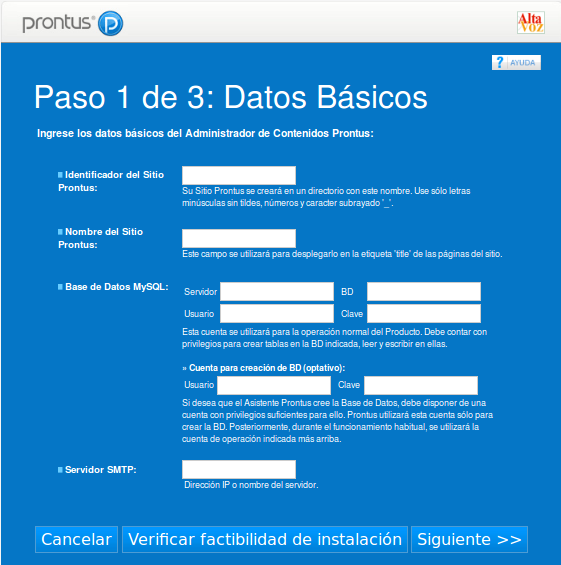
Figura 2: Wizard Prontus paso 1
Al hacer click sobre el botón Verificar factibilidad de instalación, aparecerá una ventana pop con el resultado de las pruebas, las que de ser satisfactorias desplegarán lo siguiente:
Creando directorio /prontus_test ... creado OK.
Probando escritura y eliminación de archivos en /prontus_test :
[/prontus_test/site/artic/20080910/pags/prueba.txt] ... OK - Borrando ... OK
[/prontus_test/site/artic/20080910/imag/prueba.txt] ... OK - Borrando ... OK
[/prontus_test/site/mm/20080910/mmedia/prueba.txt] ... OK - Borrando ... OK
[/prontus_test/site/docs/20080910/20080910160200/prueba.txt] ... OK - Borrando ... OK
[/prontus_test/site/artic/20080910/swf/prueba.txt] ... OK - Borrando ... OK
[/prontus_test/site/artic/20080910/xml/prueba.txt] ... OK - Borrando ... OK
[/prontus_test/site/cache/taxonomia/pags/prueba.txt] ... OK - Borrando ... OK
[/prontus_test/cpan/data/prueba.txt] ... OK - Borrando ... OK
[/prontus_test/cpan/log/prueba.txt] ... OK - Borrando ... OK
[/prontus_test/cpan/data/search/prueba.txt] ... OK - Borrando ... OK
[/prontus_test/cpan/data/user_lock/prueba.txt] ... OK - Borrando ... OK
[/prontus_test/cpan/data/weblog_control/prueba.txt] ... OK - Borrando ... OK
[/prontus_test/cpan/data/users/prueba.txt] ... OK - Borrando ... OK
[/prontus_test/cpan/procs/prueba.txt] ... OK - Borrando ... OK
[/prontus_test/site/edic/prueba.txt] ... OK - Borrando ... OK
[/prontus_test/site/edic/base/prueba.txt] ... OK - Borrando ... OK
[/prontus_test/site/edic/base/port/prueba.txt] ... OK - Borrando ... OK
[/prontus_test/site/edic/base/rss/prueba.txt] ... OK - Borrando ... OK
[/prontus_test/site/edic/base/xml/prueba.txt] ... OK - Borrando ... OK
[/prontus_test/site/cache/nroedic/taxport/prueba.txt] ... OK - Borrando ... OK
[prontus_temp/prueba.txt] ... OK - Borrando ... OK
[/prontus_test] ... Borrando ... OK
** TEST FINALIZADO OK **
Esta prueba verifica que el servidor se encuentra configurado adecuadamente para realizar todas las operaciones que Prontus requiere. Para más detalles, revise el manual de instalación.
Los datos que se deben ingresar son:
-
Identificador del Sitio Prontus. Se utilizará para nombrar el directorio que contendrá los archivos necesarios para el funcionamiento de Prontus y aquellos contenidos que se generen a través de éste (artículos, portadas, etc.). Este nombre sólo puede contener letras minúsculas, números y el caracter '_'.
Desde la release 11.2.75, se puede usar también el caracter '-' en el identificador del sitio Prontus. - Nombre del Sitio Prontus. Este será utilizado como título del sitio principal.
-
Base de Datos MySQL. Datos utilizados para la conexión con la base de datos a la que el sitio tendrá acceso. Se debe ingresar el nombre o dirección IP del servidor, el nombre de la base de datos a conectarse, el nombre de usuario y contraseña de aquel usuario con los privilegios necesarios para modificar/leer la base de datos según corresponda. Si al momento de crear la página, no se posee una base de datos creada, Prontus puede hacerse cargo de esta tarea, para lo cual necesita un usuario con los privilegios suficientes de creación de base de datos, para lo cual se entregan los datos de nombre de usuario y contraseña de este último en la sección Cuenta para creación de BD (optativo).
-
Servidor SMTP. Servidor SMTP a utilizar en el sitio Prontus. Puede ser un nombre o un número IP (por ejemplo: mail.misitio.cl, 200.14.1.3).
- Cuenta para creación de BD (Optativo). Este punto, como lo dice, es optativo. En el caso que se utilice para que Prontus cree la base de datos y el usuario, la cuenta especificada debe debe tener los privilegios para realizar dicha operación.
Luego de ingresar los datos, presionar botón Siguiente > >.